Spis treści
Dyski półprzewodnikowe (SSD) cieszą się coraz większą popularnością na całym świecie i są używane przez znaczną liczbę użytkowników komputerów. Ten specyficzny typ dysku twardego jest uważany za dobry wybór w celu poprawy przetwarzania komputera.
Czasami jednak możesz napotkać problemy dotyczące bezpieczeństwa danych na dysku SSD. Tutaj znajdziesz oprogramowanie do obrazowania SSD, które będzie dobrym wyborem. Pomoże Ci utworzyć dokładną kopię danych na dysku SSD, aby zapewnić bezpieczeństwo nawet w przypadku uszkodzenia oryginalnego dysku twardego.
Nie wiesz o oprogramowaniu do przetwarzania obrazu i jego działaniu? Nie wiesz, jak wybrać najlepsze oprogramowanie do ochrony plików i folderów? Czytaj dalej, ponieważ ten blog EaseUS wyjaśni Ci takie pytania.
| 📶Ile przetestowaliśmy | 20 oprogramowanie do obrazowania dysków SSD |
| 💻Urządzenia, z których korzystaliśmy | Komputer HP z systemem Windows 10, komputer Lenovo z systemem Windows 11, Macbook Air M2 |
| ⏰Czas trwania | 15 dni |
| ✅Co cenimy | Kompatybilność, funkcjonalność, wydajność, zalety i wady, cena |
| 🥇Jak najbardziej godne polecenia | Kopia zapasowa EaseUS Todo |
Na tej liście wyróżnia się EaseUS Todo Backup , który również Tobie gorąco polecamy.
Jak wybrać oprogramowanie do obrazowania SSD
Dla wielu użytkowników jedynym zadaniem korzystania z oprogramowania do tworzenia kopii zapasowych jest zapewnienie bezpieczeństwa danych. Nie jest to jednak jedyny powód, ponieważ każdy ma na to inną perspektywę. Oprócz bezpieczeństwa danych możesz chcieć zmienić urządzenie i zachować dane na nowym urządzeniu.
Wymiana dysków twardych na starsze będzie irytującym procesem. Najlepszym sposobem na wykonanie takich działań jest użycie narzędzia do klonowania w celu wykonania dokładnej kopii dysku SSD komputera. Możesz użyć tego samego oprogramowania, aby zapisać tę kopię na zewnętrznym urządzeniu pamięci masowej, takim jak DVD, USB lub innym.
Z tego powodu ważne jest, aby do tworzenia obrazów dysków używać oprogramowania do tworzenia obrazów dysków . Jednak wybór odpowiedniego oprogramowania do obrazowania dysków SSD nie jest łatwy, ponieważ dostępnych jest wiele programów. Oto kilka czynników, które należy wziąć pod uwagę przed zakupem takiego narzędzia.
- Funkcje obrazowania : Powinieneś sprawdzić, co możesz zobrazować za pomocą tego oprogramowania. Oznacza to, że musisz zrozumieć, czy utworzy kopię zapasową plików , folderów lub partycji dysku. Każde oprogramowanie umożliwia wykonanie określonych funkcji w tym zakresie.
- Typ pliku kopii zapasowej : Kolejnym czynnikiem, o którym należy pamiętać, jest format danych kopii zapasowej. Niektóre programy umożliwiają tworzenie kopii zapasowych w różnych formatach, takich jak USB, karta SD i dyski twarde. Ale niektóre inne ograniczają możliwość tworzenia kopii zapasowych w różnych formatach.
- Zgodność systemu operacyjnego : Przed pobraniem oprogramowania do tworzenia obrazów dysków SSD upewnij się, że jest ono kompatybilne z Twoim komputerem. Nie każde oprogramowanie jest kompatybilne z każdym systemem operacyjnym. Dlatego powinieneś upewnić się, że Twój komputer ma określony system operacyjny wymagany do uruchomienia tego oprogramowania.
Czynniki te pomogą Ci wybrać odpowiednie oprogramowanie do tworzenia obrazu dysku twardego lub pliku w celu przesyłania danych z jednego urządzenia na drugie. Aby zapewnić Ci spokój, zastosowaliśmy się do tych parametrów, aby w poniższej sekcji znaleźć 8 najlepszych programów do obrazowania dysków SSD.
Udostępnij ten post swoim znajomym, jeśli jest przydatny:
8 najlepszych programów do obrazowania SSD do pobrania za darmo
Faktem jest, że w Internecie dostępna jest długa lista programów do tworzenia kopii zapasowych dysków i plików. Ta dostępność sprawia, że użytkownikowi trudno jest wybrać właściwy. W rezultacie wybierają oprogramowanie, które nie jest dobre dla ich urządzeń i marnują swoje pieniądze.
Jeśli martwisz się takimi zdarzeniami, zapoznaj się z poniższą kolekcją oprogramowania do tworzenia kopii zapasowych i odzyskiwania danych. Przeanalizowaliśmy wiele z nich i uznaliśmy, że te 8 są najlepsze, między innymi ze względu na ich zaawansowane funkcje i przyjazny interfejs.
| Produkty | Zgodność | Cena | Ocena |
| Kopia zapasowa EaseUS Todo | Windows/Mac | Bezpłatnie, 39,95 USD rocznie za płatną |
★★★★ ★ |
| Clonezilla | Windows/Linux/MAC | Bezpłatny |
★★★★ ★ |
| Acronis Cyber Protect Home Office | Windows/Mac |
Zaczyna się od 49,99 USD |
★★★ ★★ |
| Obraz R-Drive | Okna | Zaczyna się od 44,95 USD | ★★★★ ★ |
| Kopia zapasowa Iperiusa | Windows/Mac | Zaczyna się od 59 € | ★★★★ ★ |
| Obraz dysku Active@ | Okna | Bezpłatnie, zaczyna się od 39,00 $ za płatność | ★★★★ ★ |
| Menedżer dysków twardych Paragon | Okna | Zaczyna się od 80 dolarów | ★★★★ ★ |
Początek 1. Kopia zapasowa EaseUS Todo
🏅Ocena : ★★★★ ★ 4,7 na 5
Jeśli szukasz najlepszego oprogramowania do obrazowania dysków SSD z funkcją działania jednym kliknięciem, powinieneś wypróbować EaseUS Todo Backup . Tysiące ludzi na całym świecie korzysta z tego profesjonalnego oprogramowania do przetwarzania obrazu.

Został zaprojektowany, aby chronić Twoje dane dzięki warstwom o wysokim poziomie bezpieczeństwa, aby uniknąć nieoczekiwanego usunięcia. Dzięki temu zaawansowanemu oprogramowaniu możesz w krótkim czasie wykonać kopię zapasową plików.
🖥️Kompatybilność : Windows/Mac
💰Cena : bezpłatnie, dom: 39,95 USD, firma: 49,00 USD
🎯Kluczowe funkcje:
- Został zaprojektowany w oparciu o koncepcję działania jednym kliknięciem.
- Możesz utworzyć zaplanowaną kopię zapasową , aby regularnie zabezpieczać pliki.
- Umożliwia pobieranie plików w różnych formatach.
- Użytkownicy mogą także tworzyć kopie zapasowe plików, folderów i dysków oraz klonować dysk twardy .
- Możesz odzyskać swoje dane na różne sposoby i gdziekolwiek chcesz.
⭕ Zalety:
- Wiele ścieżek tworzenia kopii zapasowych
- Dane chronione hasłem
- Może tworzyć kopie zapasowe danych z magazynu w chmurze
- Twórz kopie zapasowe danych na serwerze NAS , dyskach lokalnych, zewnętrznych dyskach twardych, sieci i chmurze
- Bezpieczeństwo danych na wysokim poziomie
❌ Wady:
- Potrzebujesz e-mail do rejestracji
Top 3. Clonezilla
🏅Ocena : ★★★★ ★ 4,7 z 5
Korzystając z narzędzia do tworzenia kopii zapasowych i odzyskiwania, być może wykorzystałeś wszystko, co zostało w nich skopiowane. Clonezilla zawiera również puste bloki dysku twardego. Czy nie chcesz trzymać ich z dala od przechowywania oprogramowania w chmurze?
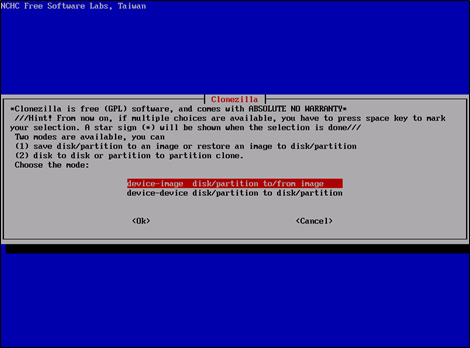
Jeśli chcesz obrazować tylko używane bloki dysku twardego, powinieneś wybrać Clonezilla. Został zaprojektowany z zaawansowanymi funkcjami, które identyfikują i tworzą kopie zapasowe tylko używanych bloków dysku komputera.
Z kolei będziesz mógł zaoszczędzić miejsce na oprogramowaniu. To jest powód, dla którego wiele profesjonalnych firm używa Clonezilli zamiast innych.
🖥️Kompatybilność : Windows/Linux/Mac
💰Cena : za darmo
🎯Kluczowe funkcje:
- Obsługuje prawie wszystkie systemy operacyjne, w tym Windows i Mac.
- To oprogramowanie do przetwarzania obrazu może działać na więcej niż 10 komputerach jednocześnie.
- Utwórz rozruchowy klon dysku Windows .
- Pozwala to uniknąć kopiowania nieużywanych bloków dysku twardego.
- Możesz go pobrać na prawie każdy komputer/laptop ze względu na kilka wymagań systemowych.
⭕ Zalety:
- Wiele opcji tworzenia kopii zapasowych lub obrazowania danych
- Obsługuje procesory 64- i 86-bitowe
- Potrafi szybko przeprowadzić masowe klonowanie
- Umożliwia użytkownikom tworzenie kopii zapasowych i przywracanie obrazów dysków, partycji i plików
❌ Wady:
- Nie obsługuje przyrostowej kopii zapasowej
- Obraz online jest niedostępny
- Wymagaj załadowania na USB lub CD przed instalacją
Top 4. Acronis Cyber Protect Home Office
🏅Ocena : ★★★ ★★ 3,9 z 5
Niektórzy użytkownicy nie chcą za wszelką cenę stracić swoich danych. Jeśli jesteś jednym z nich, powinieneś spróbować użyć Acronis Cyber Protect Home Office . To oprogramowanie do obrazowania dysków SSD zostało zaprojektowane z dodatkową warstwą bezpieczeństwa cybernetycznego.

Został zaprojektowany poprzez integrację różnych programów antywirusowych, aby chronić Cię przed nieautoryzowanym dostępem do Twoich danych. Za pomocą tego oprogramowania do klonowania można łatwo wykonywać kopie zapasowe lokalne lub w chmurze.
🖥️Kompatybilność : Windows/Mac
💰Cena : Plan podstawowy: 49,99 USD, Plan zaawansowany: 54,99 USD, Plan premium: 124,99 USD
🎯Kluczowe funkcje:
- Użytkownicy mogą tworzyć kopie zapasowe swoich danych w chmurze, takiej jak OneDrive.
- Możesz sklonować dysk twardy na dysk SSD w ciągu kilku minut.
- Umożliwia wykonywanie kopii zapasowych na dysku lokalnym (wewnętrznym/zewnętrznym) oraz w chmurze.
- Możesz tworzyć kopie zapasowe plików i folderów mobilnych, korzystając z tego samego oprogramowania do tworzenia obrazów dysków.
⭕ Zalety:
- Obsługuje wiele urządzeń
- Elastyczność poziomów tworzenia kopii zapasowych
- Automatyczne tworzenie kopii zapasowych danych
- Dodatkowa ochrona bezpieczeństwa
❌ Wady:
- Bardzo ograniczone funkcje bezpłatnej wersji próbnej
- Trochę skomplikowane, aby zrozumieć jego funkcje
Top 5. Obraz R-Drive
🏅Ocena : ★★★★ ★ 4,6 na 5
R-Drive Image to główny problem dla firm w zarządzaniu kopiami zapasowymi danych, ponieważ chcą one przechowywać swoje pliki przez cały czas w bezpiecznym środowisku. Jednym z programów do klonowania dysków, który może być pomocny dla takich firm, jest R-drive Image.

Został zaprojektowany do automatycznego tworzenia kopii zapasowych obrazów, dysków, partycji lub nowo dodanych plików w zaplanowanym czasie. Krótko mówiąc, użytkownicy mogą zaplanować godzinę tworzenia kopii zapasowej danych, o której oprogramowanie skopiuje dane i zapisze je na danym dysku.
🖥️Kompatybilność : Windows
💰Cena : bezpłatny 30-dniowy okres próbny z ograniczonymi funkcjami, pakiet niekomercyjny: zaczyna się od 44,95 USD; pakiet komercyjny: zaczyna się od 499,00 USD.
🎯Kluczowe funkcje:
- Posiada zaawansowany system przywracania obrazu i tworzenia kopii zapasowych danych.
- Za pomocą tego oprogramowania możesz zarządzać partycjami swojego urządzenia.
- Obsługuje wiele systemów plików, dzięki czemu prawie każdy może z niego korzystać.
- Oparty na koncepcji samomonitorowania w celu analizy kopii zapasowych i raportowania.
⭕ Zalety:
- Zaplanowana kopia zapasowa
- Wielojęzyczny interfejs
- Łatwy w użyciu i zrozumiały
- Zezwalaj na kopiowanie danych z dysku na dysk lub z dysku na urządzenie zewnętrzne
❌ Wady:
- Nie obsługuje bezpośrednio komputerów Mac i Linux
- Nie ma dodatkowej ochrony przed atakami złośliwego oprogramowania
Top 6. Kopia zapasowa Iperiusa
🏅Ocena : ★★★★ ★ 4,1 na 5
Jeśli szukasz dodatkowych funkcji oprogramowania do obrazowania dysków SSD, powinieneś wypróbować Iperius Backup . To oprogramowanie jest idealne dla profesjonalistów, zwłaszcza firm i agencji wysokiego szczebla. Dzieje się tak dlatego, że oprogramowanie to pozwala na utworzenie kopii zapasowej dysku dowolnego komputera.

Możesz łatwo tworzyć kopie zapasowe danych z firmowej bazy danych opartej na SQL, zamiast tworzyć kopie zapasowe samych dysków komputerów. Czy nie jest dobrym podejściem, aby firmy korzystały z tego oprogramowania do przetwarzania obrazu zamiast standardowych?
🖥️Kompatybilność : Windows/Mac
💰Cena : Bezpłatny 30-dniowy okres próbny z ograniczonymi funkcjami, Podstawowy: 59 €, Adv. DB: 199 €, adw. Wymiana: 199 €, adw. VM: 219 €, Pełny: 299 €
🎯Kluczowe funkcje:
- Oferuje pełne usługi tworzenia kopii zapasowych, w tym bazę danych SQL i Office 365.
- Posiada wiele preinstalowanych sterowników zapewniających płynną pracę.
- Posiada zaawansowany system zarządzania, który pozwala na bieżąco monitorować status kopii zapasowych i powiązane z nią operacje.
⭕ Zalety:
- Dostępność aplikacji na komputery i urządzenia mobilne
- Integracja pulpitu zdalnego
- Obszerne zaplecze magazynowe
- Obsługuje wiele pamięci w chmurze
- Twórz kopie zapasowe plików , maszyn wirtualnych i formatów korporacyjnych
❌ Wady:
- Skomplikowany interfejs
- Prawidłowe użycie wymaga pewnej wiedzy technicznej w danej dziedzinie
Top 7. Obraz dysku Active@
🏅Ocena : ★★★★ ★ 4,0 na 5
Jeśli jesteś oddanym użytkownikiem systemu Windows, powinieneś pobrać obraz Active@ Disk Image jako narzędzie do tworzenia obrazów. Został opracowany przy użyciu zaawansowanej technologii, aby umożliwić wszystkim użytkownikom tego systemu operacyjnego odzyskanie danych w przypadku awarii systemu.

Korzystając z tego oprogramowania do tworzenia kopii zapasowych, możesz z łatwością tworzyć obrazy swoich danych na różnych dyskach, w tym SSD, dysku twardym, USB lub dowolnym innym. Tak, obsługuje wiele urządzeń do przechowywania danych, tworząc dokładną kopię oryginalnych danych na danym dysku.
🖥️Kompatybilność : Windows
💰Cena : bezpłatny okres próbny z podstawowymi funkcjami, pakiet standardowy: zaczyna się od 39,00 $, pakiet Pro: zaczyna się od 69,00 $
🎯Kluczowe funkcje:
- To oprogramowanie do przetwarzania obrazu ma opcję planowania tworzenia kopii zapasowych.
- Możesz tworzyć kopie zapasowe i przywracać dane za pomocą dysku lub napędu startowego.
- Gromadzi kopie zapasowe danych w określonym folderze w celu natychmiastowego i łatwego ich przywrócenia.
- Może automatycznie sklonować około 20 dysków, jeśli ją włączyłeś.
⭕ Zalety:
- Twórz kopie zapasowe wielu dysków twardych jednocześnie
- Obsługiwane są wszystkie wersje systemu Windows
- Dostępna kopia zapasowa w chmurze
- Dostępne są serwery e-mail, które powiadamiają użytkowników o kopii zapasowej
❌ Wady:
- Mają wiele opcji, które są trudne do zrozumienia dla początkujących
- Obsługuje tylko system operacyjny Windows zamiast Mac i Linux
- Potrzebujesz dobrego sprzętu do płynnego tworzenia kopii zapasowych
Top 8. Menedżer dysków twardych Paragon
Jak sama nazwa wskazuje, Paragon Hard Disk Manager jest w rzeczywistości oprogramowaniem do zarządzania dyskami. Jednak funkcje tworzenia kopii zapasowych i klonowania tego oprogramowania są znacznie lepsze niż wiele dedykowanych narzędzi w tej kategorii. Dlatego dodaliśmy go do naszej listy oprogramowania do obrazowania dysków SSD.

Paragon Hard Disk Manager to profesjonalne narzędzie do tworzenia kopii zapasowych i przywracania danych, które umożliwia łatwe przechowywanie danych na dysku twardym. Umożliwia zapisanie dokładnej kopii danych na dowolnym dysku lub urządzeniu magazynującym. Tego zaawansowanego oprogramowania można używać do aktualizacji urządzeń, zabezpieczania danych i innych powiązanych zadań.
🏅Ocena : ★★★★ ★ 4,0 na 5
🖥️Kompatybilność : Windows
💰 Cena: Bezpłatna 30-dniowa wersja próbna biznesplanu, Pakiet domowy: 80 USD na całe życie, Pakiet biznesowy: 99 USD na całe życie
🎯Kluczowe funkcje:
- Może tworzyć kopie zapasowe i przywracać każdy plik danych z systemu.
- Możesz przenieść system operacyjny z jednego komputera na drugi .
- Umożliwia dzielenie lub łączenie wielu dysków przed i po utworzeniu kopii zapasowej oraz przywróceniu danych.
⭕ Zalety:
- Dane kopii zapasowej są dostępne w różnych formatach, co umożliwia wyodrębnienie ich na odpowiednie urządzenie magazynujące
- Umożliwia szybkie przywracanie danych na dowolnym dysku lub napędzie
- Umożliwia zmianę rozmiaru dysku przed przywróceniem danych
- Świadczy usługi planowania kopii zapasowych danych
❌ Wady:
- Trudne w użyciu jako początkujący
- Możesz się zdezorientować z powodu wielu opcji dostępnych w jego złożonym interfejsie.
Jeśli chcesz używać oprogramowania do tworzenia obrazów dysków SSD na swoim urządzeniu z systemem Windows, najlepszym rozwiązaniem może być EaseUS Todo Backup . Ma wiele zaawansowanych funkcji, które nie są dostępne w innych, takich jak obszerne miejsce na dane i limit czasu. Tak, możesz tworzyć kopie zapasowe plików w chmurze .
Podsumowując
Czytając ten blog, zapoznałeś się szczegółowo z oprogramowaniem do tworzenia obrazów SSD . Zebraliśmy kilka najlepszych programów, które znaleźliśmy w naszych badaniach na podstawie określonych czynników. Możesz wybrać dowolne z tych narzędzi do tworzenia kopii zapasowych danych, aby zapewnić ich bezpieczeństwo w przypadku uszkodzenia dysku lub aktualizacji systemu.
Jeśli nadal nie masz pewności co do narzędzi wymienionych na powyższej liście, zalecamy skorzystanie z oprogramowania EaseUS Todo Backup . Posiada wszystkie funkcje, których możesz szukać w takim narzędziu do szybkiego tworzenia kopii zapasowych danych. Za jego pomocą możesz tworzyć kopie zapasowe i przywracać wszystkie pliki i foldery z komputera.
Często zadawane pytania dotyczące oprogramowania do obrazowania SSD
1. Co to jest obrazowanie SSD?
Obrazowanie dysku SSD to proces zapisywania dokładnej kopii pliku, folderu, dysku lub systemu na innym urządzeniu, którego dotyczy problem, w celu zapewnienia bezpieczeństwa w przypadku jakichkolwiek problemów.
2. Czy system Windows 10 ma oprogramowanie do przetwarzania obrazu?
Czy system Windows 10 ma oprogramowanie do przetwarzania obrazu ? Tak, ta wersja systemu Windows ma określone oprogramowanie do tworzenia obrazów oznaczone jako Kopia zapasowa i przywracanie. Za jego pomocą możesz wykonać podstawowe operacje związane z tym zadaniem.
3. Co jest lepsze, klonowanie czy obrazowanie?
Zarówno klonowanie, jak i obrazowanie mają określone zalety i wady. Na przykład klonowanie umożliwia szybsze przywracanie danych w porównaniu z obrazowaniem. Podobnie obrazowanie jest lepsze do elastycznego tworzenia kopii zapasowych niż inne. Dlatego słuszne jest stwierdzenie, że zarówno klonowanie, jak i obrazowanie są lepsze, ale w określonych warunkach.
Powiązane artykuły
-
Jak kopiować i wklejać na maszynie wirtualnej
![author icon]() Arek/2024/06/01
Arek/2024/06/01
-
Jak przywrócić kopię zapasową systemu Windows 10 na inny komputer | 2023 Nowość!
![author icon]() Arek/2023/10/30
Arek/2023/10/30
-
Jak sklonować dysk C na dysk SSD w systemie Windows 10
![author icon]() Arek/2023/02/27
Arek/2023/02/27
-
Zresetuj laptopy Lenovo za pomocą OneKey Recovery bez utraty danych
![author icon]() Maggy Luy/2023/06/29
Maggy Luy/2023/06/29